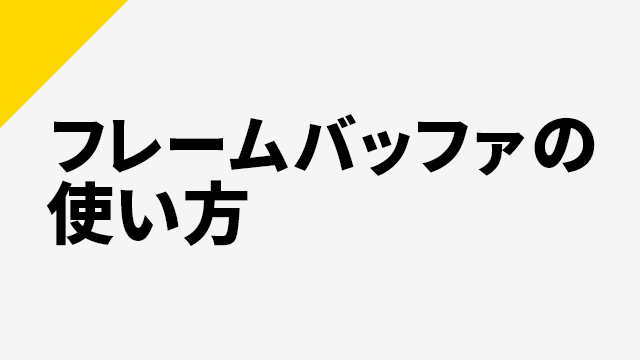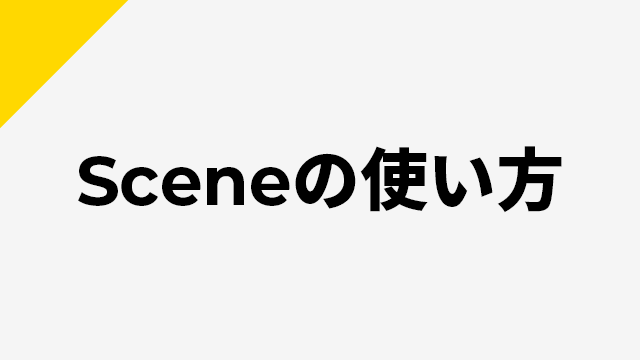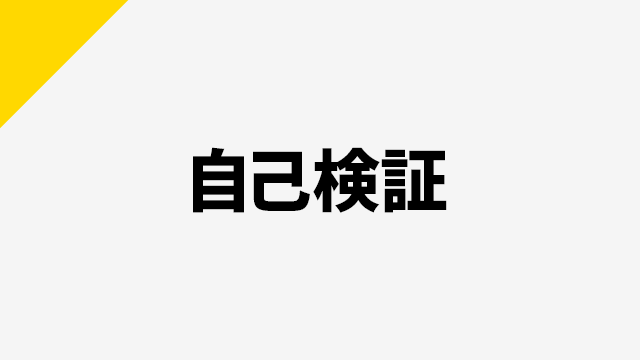
今回は、AviUtlでトラブルに遭遇したときの自己検証について紹介します。
あるある、不具合
・新しいスクリプトを入れて試してみようとしたら、うまく動かない。
・記事を参考に試してみたら、同じようにならない。
こんなことありませんか。主な原因は、それぞれのAviUtl環境が異なることではないかと推測します。
まっさらAviUtlで検証
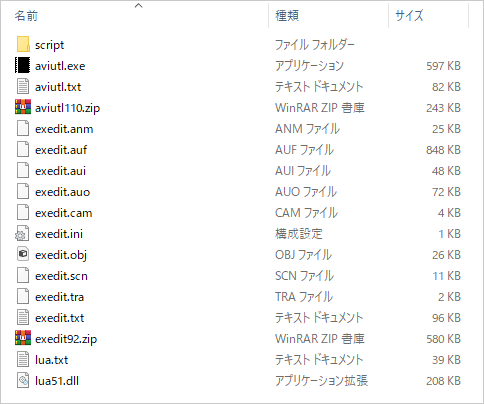
そんなときは、まずまっさらAviUtlで自己検証してみます。
本体と拡張編集、それに上手くいかなかったスクリプトを動かすのに必要なものだけを用意します。
その状態で、上手くいかなかった編集を再現してみます。
まっさらAviUtlを使って検証することで、他のスクリプトやプラグインによるコンフリクトを避けて目的のスクリプトが正常に作動するか確かめることができます。
まっさらAviUtlでの検証で問題なく動く場合
今使っているAviUtl環境下で相性の悪いスクリプトやプラグインがあるかもしれません。また、初期の環境設定から変わっている箇所があるかもしれません。
大変な作業かと思いますが、ひとつひとつ確認するか最近入れたプラグイン等を外して確認してみてください。
まっさらAviUtlでも同じように動かない場合
そもそもの手順やスクリプトの使い方が間違っているか、AviUtlの環境設定に問題があると考えられます。また、PCがスクリプトやプラグインの使用環境に対応していないことも考えられます。
可能性をすべて潰したうえで動かないのであれば、スクリプト作者さんに報告・相談することを考えます。
人に聞くときに伝えたい情報
AviUtlの環境は十人十色、まったく同じ環境というのは稀です。
自分の環境を伝えることが解決への一歩となります。本体と拡張編集のバージョン、スクリプトやプラグインにもあればそのバージョンを伝えましょう。
私の環境は”本体1.10、拡張編集0.92、○○スクリプト v2″です
と最初に伝えることでその後のやり取りもスムーズに進むと思います。
また、具体的な情報を開示することもやり取りを少なくし、解決を早めます。
たとえば「画像にかけても動きません」と言うと大体が「どんな画像ですか」と返ってくると思います。「動画を読み込みません」も同様です。「どんな動画ですか」と逆に質問されます。
画像は4500×4500のtifです。
動画は1920×1080、24fpsのmovです。
ファイルの大きさ(幅と高さ)や拡張子(種類)など具体的な情報を伝えると良いと思います。
今まであった動かない例
・まっさらじゃない
まっさらなAviUtlは新環境で作成してください。任意の新しいフォルダに本体1.10と拡張編集0.92を解凍し、scriptフォルダを作成します。
現環境からファイルを一時的に避けておいてまっさら環境としてしまったり、不要なプラグインを導入してしまったりするケースが見受けられます。
プラグインを入れた状態で使いたい場合でも、スクリプトの検証はプラグインなしで行い、スクリプトが動くのを確認してからプラグインを入れてください。
動かない原因がスクリプトなのかプラグインなのかを検証しましょう。
・ファイルを置く場所が間違っている
スクリプトやプラグインに説明書が同梱されている場合は一度目を通しておくと良いです。anmとdllを一緒に置いていください、別途○○のプログラムをインストールする必要があります等、導入に必要なことが書かれていると思います。
anmファイルだからscriptフォルダに、aufファイルやdllファイルだからpluginsフォルダにとやっていると動かないことがあります。
スクリプトが表示すらされない場合は置く場所が間違っているか、拡張編集のバージョンが古いなど環境が対応していない可能性があります。
一方、表示はされるが適用できない場合は必要なファイルが足りない、必要なプログラムがインストールされていない、PCの環境が対応していないなどの可能性が考えられます。
・本体や拡張編集のバージョンが古い
以前からずっと同じ環境で編集している場合、新しいスクリプトやプラグインが動かないことがあります。スクリプトやプラグインの中には本体1.10、拡張編集0.92を前提としたものもあります。
最近AviUtlを導入しても、Omakeから本体と拡張編集のセットを利用している場合は本体、拡張編集ともにバージョンが古く、スクリプトやプラグインが動かない原因となる可能性が高いです。
AviUtl本体の[その他]→バージョン情報から本体のバージョンを、プラグインフィルタ情報から拡張編集のバージョンを確認することができます。
・拡張編集0.93rc1を使っている
最新の拡張編集はversion0.93テスト版です。このテスト版以前に作られたスクリプトは、ひとつ前の0.92を前提としています。そのため、0.93テスト版では不具合が起きる可能性があります。
本体1.10、拡張編集0.93テスト版の環境で編集している場合は、本体1.10、拡張編集0.92で検証してみてください。
・LuaJITの使用
AviUtlでの処理を高速化するために入れたLuaJITが原因でスクリプトが正常に動かないことがあります。
古いLuaJITを使用している場合は新しいLuaJITを利用してみてください。例)2.0.5→2.1.0
→Per-Terra/LuaJIT-Auto-Builds
どちらもダメだった場合はデフォルトのlua51.dllを使用してみてください。上書きしてしまってデフォルトのファイルがない場合は、AviUtlのお部屋から拡張編集をダウンロードして解凍したものから引っ張ってきましょう。
・スクリプトが文字化けしている
スクリプトの内容をコピーしてメモ帳などに貼り付けて保存するようなケースでは、導入したスクリプトが文字化けを起こすことがあります。
原因はメモ帳等で保存する際の文字コードだと思われます。名前を付けて保存する際は文字コードをANSIにして保存してみてください。
・ファイル名に環境依存文字が使われている
ファイルネームに日本語のキーボードで打てない中国語や韓国語や記号などが含まれている場合、AviUtlで読み込めないことがあります。
ファイルネームを短めのアルファベットにリネームしてみてください。
・最大画像サイズの設定を超えるオブジェクト
システムの設定にある最大画像サイズの幅と高さを超える画像を読み込んでいる場合、ぼかし系の効果がきかなくなります。
大きなサイズの画像を扱っていてスクリプトが動かない場合、まずは最大画像サイズを確認してみるといいと思います。
・複数のスクリプトをかけないと動かないものがある
スクリプトの中には、表示とオプションなどのように対象のオブジェクトに複数かけて動かすものがあります。また、その順番も重要です。readmeや説明に”○○は一番下にかけてください”などの注意書きがあると思うので、確認してみてください。
このブログでもよく利用しているイージングの〇番。UndoFishさんのイージング(トラックバー版)を入れていないと使えません。複数のスクリプトにおいて移動方法の指定ができるので、未導入なら是非入れてみてください。
・スクリプトをかける順番が大事
例えばGetColorをかけた後には、ぼかしもグローも単色化も効果がありません。このような場合、GetColorよりも前にスクリプトをかける必要があります。フィルタ効果を上/下に移動させて順番を変えてみてください。
・移動させないと動かないものもある
ライン(移動軌跡)やDelayMoveのようにパラメータを移動させて初めて効果が見えるスクリプトがあります。この場合、パラメータの数値をその場で動かすだけでは変化が見られません。直線移動などに移動方法を変更してみましょう。
・画面全体にエフェクトをかけたい
複数オブジェクトに対しエフェクトをかけようと、グループ制御にかけてみたけど上手くいかない。そんなときはフレームバッファを使ってみてください。画面全体にエフェクトをかける場合はフレームバッファが有効です。
別の方法としては、Sceneで編集して、呼び出したシーンオブジェクトにエフェクトをかけるというものあります。
アルファチャンネルがついた動画を読み込まない
aviやmovなどアルファチャンネルをつけることができる動画オブジェクトで、アルファチャンネルを読み込むにチェックを入れるとエラーが出る場合ですね。
その動画ファイルに本当にアルファチャンネルが付いているか、色空間の情報がRGBAやYUVAになっているか確認してみましょう。MediaInfo等で調べることができます。
また、他の動画編集ソフトで読み込ませてみてください。そこでアルファチャンネルを読み込むのなら、AviUtl側の問題かもと推測できます。
・その他よくある見過ごし項目
- Sceneのアルファチャンネルありにチェックがはいっているか
- オブジェクトがカメラ制御の対象になっているか
- Zバッファ/シャドーマップを有効にするのチェックが外れていないか
- 対象オブジェクトがグループ化からもれていないか
- 文字毎に個別オブジェクトにチェックが入っているか
- イージングのバージョンが新旧で一致しているか
- そもそもカメラ制御下では使えない
- 上のオブジェクトでクリッピングと一緒に使えない
- スクリプトやプラグインが要求する条件をPCが満たしていない
などなど。
主なデフォルト設定
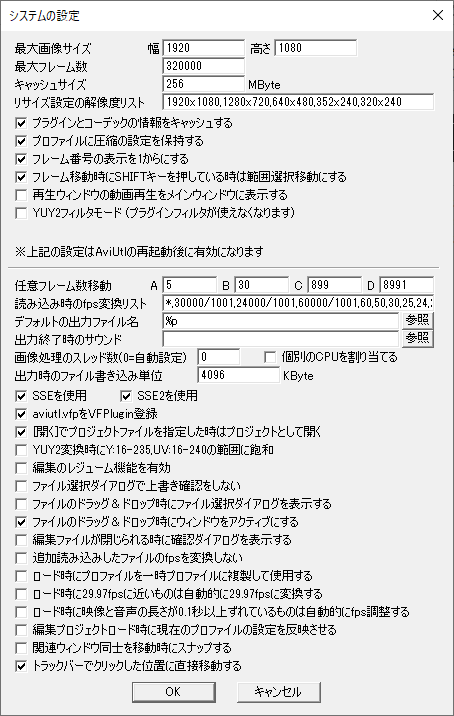
いろいろいじった後にデフォルトってなんだっけ用に、主な設定のデフォルトを載せておきます。
まずはシステムのデフォルト設定。本体のバージョンは1.10です。
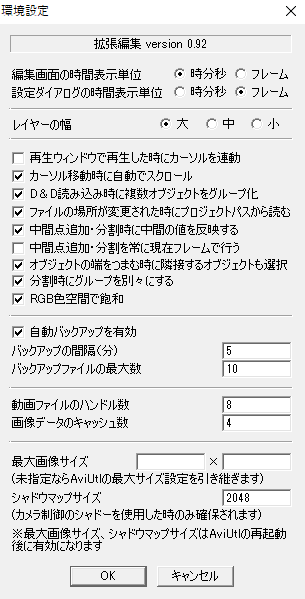
続いて拡張編集のデフォルト環境設定。拡張編集のバージョンは0.92です。拡張編集上で右クリックで出てくるメニューに環境設定があります。
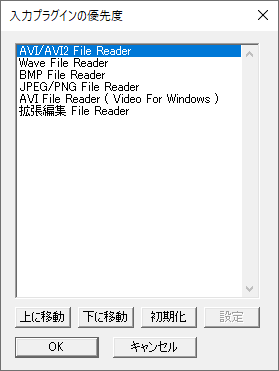
入力プラグイン設定のデフォルト優先度。
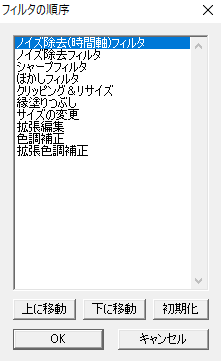
フィルタの順序のデフォルト設定。
いかがだったでしょうか。
書き出してみると、スクリプトが動かないと思われる原因が結構ありますね。いずれにしてもユーザー側でなんとかできることがほとんどです。なんだか上手くいかないなと思ったら、自己検証で問題点を洗い出してみてください。